1. 윈도우 우측 하단 시계 옆에 스피커 모양 우클릭 - 소리 설정 열기
2. 아래에 입력 장치를 선택하세요. : Headset Microphone(Oculus Virtual Audio Device) 으로 셋팅되어 있는지 확인
3. 컴퓨터에서 Oculus 프로그램 실행
4. 왼쪽 메뉴의 '기기' 클릭-가운데 'Quest 2 및 Touch' 메뉴 클릭 - 오디오 바로 아래에 'Quest 2 마이크'로 되어있는지 확인
5. 스팀 로그인 후 스팀VR을 실행
6. 퀘스트2와 링크케이블 연결
7. 키보드에서 윈도우키 눌러서 '음성 녹음기' 라고 입력 후 실행. (Recorder라고 검색해도 OK)
8. 가운데에 동그란 마이크버튼 눌러서 녹음 시작
9. 꽂혀있던 링크케이블 빼버림
10. 뺏던 링크케이블 다시 꽂음
11. 퀘스트2 착용하고 액세스 허용, 링크 허용
12. 말하면서 음성 녹음기의 녹음이 잘 진행되는지 체크(가운데의 마이크아이콘에서 파동 나가면 성공)
ㅡㅡㅡㅡㅡㅡㅡㅡㅡㅡㅡㅡ
1. 소리 설정 - 녹음으로 들어가자


트레이에 볼륨 오른쪽 마우스 눌러서 소리설정 - 녹음으로 들어가주자
그럼 너가 사용 가능한 마이크 목록들이 뜬다.
넷상에서도 부족한 어지간한 아싸가 아니라면 마이크 하나쯤은 가지고있겠지
2. 오큘러스를 제외한 마이크를 꺼주자
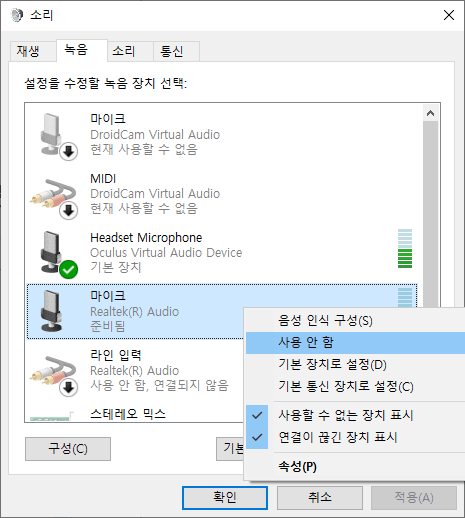
오큘러스 마이크를 제외한 켜져있는 모든 마이크를 사용 안함으로 바꿔주자.
사용안함으로 안해도 가끔씩 마이크가 되지만 위에서 말했다싶이 가끔씩 켜지고 대부분의 경우 잘 안켜져.
3. 귀찮게 게임 켰다 껐다 하지 말고 마이크가 켜졌나 쉽게 확인해보자.

퀘스트2 마이크 누르고 속성 - 수신 대기 - 이 장치로 듣기 - 적용
이렇게 해서 링크 후에 말을 해보자. 마이크가 된다면 내가 말한게 스피커를 통해 다시 들린다.
마이크가 된다면 '이 장치로 듣기' 체크 해제하고 적용시킨 뒤 게임을 즐기면 된다.
안되면 링크 해제하고 다시 링크하자.